win7系统怎么applocker,很多帅哥美女都不是很了解,下面iefans小编整理了。希望能够解决各位用户的问题! 1、Application Identity服务,首先打开电脑,在桌面的计算机图表上点击右键→管
win7系统怎么applocker,很多帅哥美女都不是很了解,下面iefans小编整理了。希望能够解决各位用户的问题!

1、Application Identity服务,首先打开电脑,在桌面的计算机图表上点击右键→管理→服务,找到Application Identity服务,如图所示:
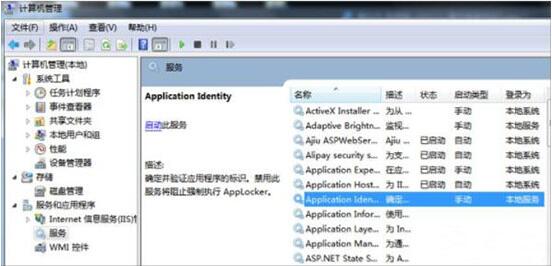
2、启动类型,找到那个服务之后,单机鼠标右键会出现启动类型选择,要在启动类型选择“自动启动”。如图所示:
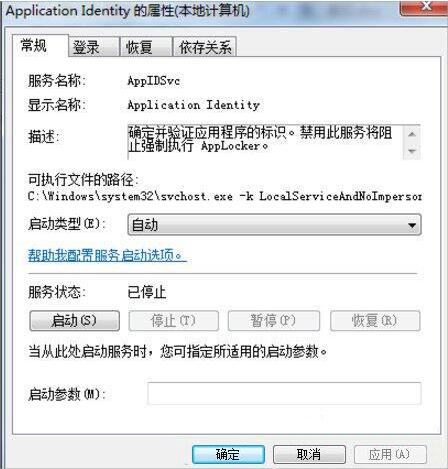
3、策略配置,执行“开始”→ “运行”,输入gpedit.msc打开组策略编辑器。在左侧的窗格中依次定位到“计算机配置” →“Windows 设置”→“安全设置”→“应用程序控制”,可以看到AppLocker组策略配置项。如图所示:
win7系统相关攻略推荐:
win7系统如何调整字体大小 具体操作流程
win7系统如何更新显卡驱动 具体操作步骤
win7系统中回收站无法清空具体解决方法
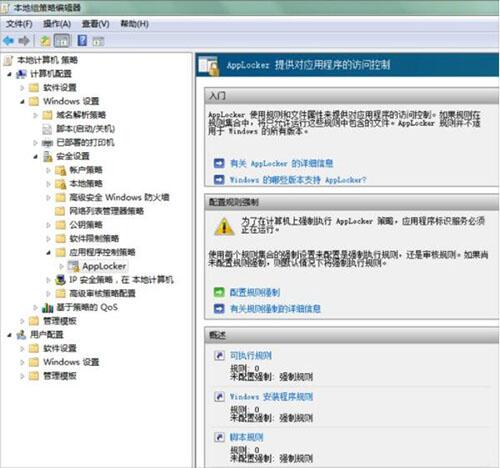
4、创建规则,接下来,在“可执行程序规则”、“安装程序规则”、“脚本规则”上分别右键,创建默认规则,即可。如图所示:
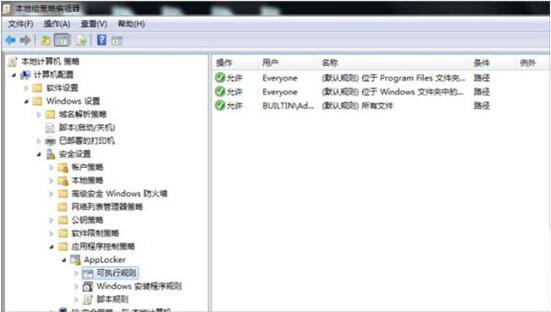
5、策略生效,Windows默认的程序都安装在C:ProgramFiles*下,第一次使用AppLocker,设置完以上后,必须重启机器(注销不行),才能使策略生效。如图所示:
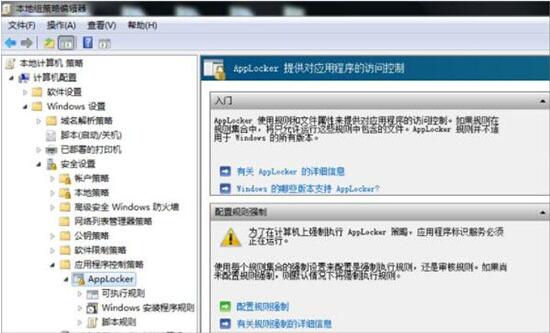
以上就是IEfans小编今日为大家带来的win7设置applocker步骤一览,更多软件教程尽在自由互联!
【本文来源:美国服务器 https://www.68idc.cn 复制请保留原URL】